Pantonics, un lucru extrem de necesar și util în tipărire. Dar cât de utile sunt, atât de scumpe. Există o alternativă? Din păcate nu. Cu toate acestea, dacă nu sunteți un fericit proprietar al pantonistilor. atunci nu disperați complet. O parte din sarcini pot fi rezolvate cu ajutorul unui pantonnik electronic. Despre faptul că în cazul în care pentru a lua un pantonnik electronic și cum să utilizați pantonnymi va fi spus în acest articol. Mai mult decât atât, pantonnikul electronic. în domeniul său de aplicare, are o serie de avantaje față de clasicul pantonnik.
Dar despre totul în ordine.
Ce sarcini pot fi rezolvate cu ajutorul pantonilor?
- Există un standard de culoare sau o culoare. este necesar să alegeți o culoare. Dacă există un pantonik. atunci această problemă este ușor de rezolvat. [Instrumentul este un pantone].
- Alegeți o culoare corporativă (în CMYK sau Pantone). Vrei să vezi cum va arăta pe hârtie. [Instrumentul este un pantone].
- Clientul a trimis o culoare corporativa in cifre. Să presupunem că lucrarea este una de culoare, adică este mai profitabil să-l imprimați într-o singură cerneală. [Instrument - pantonnik sau pantonnik electronic].
Rezolvarea primelor 2 sarcini cu ajutorul unui panter clasic este relativ ușoară. În pantonici sunt reprezentați ca spot-culori. și proces, adică constând dintr-o triadă de CMYK. Prin urmare, alegeți pantonik-ul potrivit cu hârtia în minte și alegeți cea mai apropiată culoare Pantone.

Fig. 1. Podul de culoare.
Fig. 1. Pantone Color Bridge.

Fig. 2. Ghidul Formula.
Fig. 2. Ghidul Formula Pantonik.
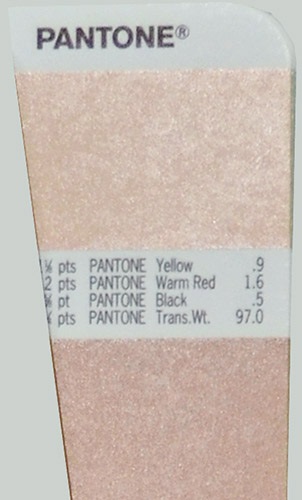
Fig. 3. Formularea.
Fig. 3. Formularea ghidului de Formula pantone.
Soluția celei de-a treia probleme cu ajutorul pantonicii clasice este după cum urmează:- Luați podul color Pantone. În această pantonică numerele pantone sunt indicate. precum și aspectul acestora în paleta RGB și CMYK (Figura 1). A luat "de numere" o culoare aproape și a amintit numărul pantone.
- Apoi, deschideți pantonik Formula Guide și găsiți numărul pantonei de care avem nevoie (vezi Figura 2). În pantone este indicată rețeta pentru prepararea sa din pantone standard (Figura 3).
Un tabel electronic pantonik sau pantone poate fi găsit și pe Internet. Cu toate acestea, toate acestea nu sunt în nici o comparație cu capabilitățile Photoshop. In mod neasteptat? Da, eu însumi și de mult timp nu am venit acest gând, dar acum am venit și mă grăbesc să o împărtășesc.
Lucrul cu pantone electronice
Desigur, nu toate culorile sunt reprezentate în tabelul pantone. Cu toate acestea, pantonnikul din Photoshop este proiectat astfel încât rezultatul să obțină cel mai apropiat rezultat.
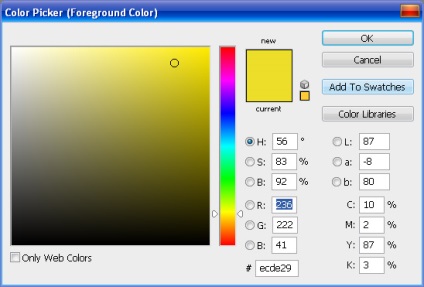
Fig. 4. Paleta ferestrei "Color Picker".
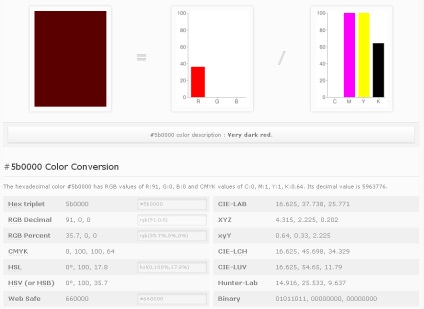
Fig. 5. Roșu foarte închis.
Fig. 5. Culoarea "Roșu foarte închis".
Fig. 6. Faceți clic pe bara de instrumente.
Photoshop oferă posibilitatea de a căuta tabelul pantone. practic cu orice date inițiale. Puteți introduce coordonatele de culoare în orice paletă cunoscută: HSB, LAB, RGB și, bineînțeles, CMYK (Figura 4).
Ca un exemplu, ia în considerare culoarea „Burgundy“ sau „roșu foarte închis“ (Fig. 5) având următoarele coordonate în spațiul de culoare HSB (0 °, 100, 36). Pentru a introduce această culoare, numim fereastra "Color Picker" făcând dublu clic pe culoarea din bara de instrumente (Figura 6). După introducere, apăsăm butonul "Ok" și repetăm apelul de fereastră. Această procedură este necesară pentru a umple fereastra de culoare constând din 2 părți: noi și curente (figura 7), culoarea originală. Astfel de umplere va permite să compare culoarea aleasă cu standardul.
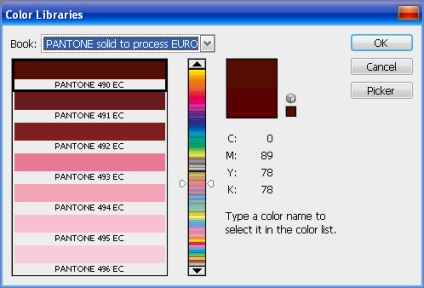
Fig. 8. Selectarea lui Pantone.
Fig. 8. Selectarea lui Pantone din tabelul pantone.
Fig. 7. Cutia de culori.
Fig. 7. Cutia de culori.
Și apoi totul este simplu, apăsăm butonul "Bibliotecile de culori" și ajungem la fereastra cu mese pantone. Dacă mutați cursorul mouse-ului în lista cu pantone "Book", puteți alege între pantonnikami (Figura 8). În fereastra de culoare, va fi afișată culoarea și culoarea de referință a pantonei curente.
Vă atrag atenția asupra faptului că în fiecare pantonnic pantonul va fi selectat automat cât mai aproape de culoarea standardului.
În exemplul nostru, acest pantone a fost Pantone 490 ES.
Asta e, utilizați tabelele din Photoshop Pantone a fost mult mai convenabil, mai rapid și mai practic decât place de „piese“ de pe Internet, și chiar decât pantonnikom clasic. Mai ales din moment ce Photoshop este disponibil în oricare dintre re-centre sau tipografii.
Imaginea tonului a fost făcută în Pantone, dar cineva la transformat în CMYK, iar sursa nu a supraviețuit. Facem transformarea inversă a imaginii de la CMYK la Pantone în Photoshop.
Pantonul se prăbușește prost în CMYK și este imposibil să se prevadă anticipat ce va fi tipărit. Avem nevoie de o mulțime de experiență, iar astfel de experimente au fost scumpe chiar și în perioadele de grăsime. În principiu, chiar și pantonele metalizate de către CMYK sunt puternic substituibile și sunt foarte prost așezate pe materii prime.
De câteva ori în viața mea am văzut amprente artistice ale imaginilor folosind pantone. Cu toate acestea, nu a fost întotdeauna de succes. Dar capodopera îmi amintesc - a fost un calendar foarte mare (A2 + dimensiune) imagini cu reptile, amfibieni, și toată lumea acolo. Deci, Pantone și-a intensificat culoarea strălucitoare. Părea impresionant.
Cine înțelege viața, nu se grăbește
Am intrat la interviu în flex și nu am reușit mizerabil. În general, știu foarte bine Illustrator și Photoshop, dar cu accent pe offset. Și aici, înseamnă că sarcina de încercare: tsvetodelit (acestea sunt așa-numitele) imaginea CMYK în straturi, astfel încât fundal (substrat), pe baza de imprimare Panton nr.
Trebuie să compenseze PANTONE de imprimare este, de obicei, numele revistei si aici totul este simplu, dar cum să pună în aplicare Pantone în imaginea nu știu. Doar nu am dat peste asta și timp de 30 de minute. nu a putut găsi o cale.
Ca urmare, respingerea și starea de spirit sunt răsfățate.
xpert.Press - cel mai bun site poligrafic!
Dacă aveți o afacere cu un birou, după cum era de așteptat, atunci puteți obține oricând o licență. Eu personal cunosc astfel de cazuri. Aceasta este o infracțiune penală, puteți da un termen real, cel puțin condiționat. De ce problema, mai ales că prețul este destul de acceptabil.
xpert.Press - cel mai bun site poligrafic!
Articole similare
Trimiteți-le prietenilor: